Photosopta kafa değiştirmek[Resimli Anlatım]
3 posters
1 sayfadaki 1 sayfası
![Photosopta kafa değiştirmek[Resimli Anlatım] Empty](https://2img.net/i/empty.gif) Photosopta kafa değiştirmek[Resimli Anlatım]
Photosopta kafa değiştirmek[Resimli Anlatım]
Photoshop’ta resim üzerinde kafa değişimini öğreneceğiz. Photoshop’un eğlenceli derslerinden biri;
[Resimleri görebilmek için üye olun veya giriş yapın.]
İnternette gezerken yabancı bir sitede gördüğüm bu dersi daha anlaşılır bir şekilde sizlere aktarmak istedim..
[Resimleri görebilmek için üye olun veya giriş yapın.]
İlk olarak iki resmimizi Photoshop’a aktaralım
[Resimleri görebilmek için üye olun veya giriş yapın.]
Bu resimlerdeki köpeğin kafasını örümcek adamın kafasına koyacağız.
Öncelikle köpek resmimizdeyken Rectangular Marquee aracını seçiyoruz, M tuşuna bassak da olur
ardından köpeğin kafa kısmını seçiyoruz ve V (Move tool) tuşuna basarak örümcek adamın
kafasına doğru taşıyoruz..[imghttp://www.photoshopkiss.com/wp-content/uploads/2008/03/42.JPG[/img]
Sonrada silgimizle köpeğin kafa kısmının dışında kalan kısımları silelim
Başka yöntemleride var fakat resim küçük olduğu için en kolayı bu
[Resimleri görebilmek için üye olun veya giriş yapın.]
Silme işleminden sonra İmage > Adjustment > Hue/Saturation u açıyoruz…
Ve buradan kırmızı rengi yakalamaya çalışıyoruz. Alttaki değerleri girelim
[Resimleri görebilmek için üye olun veya giriş yapın.]
Sonra V(Move Tool) tuşuna basıktan sonra köpekğin kafasını örümcek adamın kafa kısmına taşıyalım
Ardından sağ alt panelde Opacity yazan kısmındaki %100 değerini %50 yapalım ki arkadaki resimde
gözüksün.
Tam yerleşmesi için CTRL + T tuş kominasyonu ile istediğimiz gibi çevirebiliriz.
[Resimleri görebilmek için üye olun veya giriş yapın.]
Yerleştirdikten sonra da silgimiz ile köpeğin kafasını silelim ki alttaki örümcek adamın maskesi çıksın…
[Resimleri görebilmek için üye olun veya giriş yapın.]
Bu şekilde devam edelim.Fakat göz kısmı engel olacaktır onun içinde sağ alt panelde göz kısmını kaldırıp
[Resimleri görebilmek için üye olun veya giriş yapın.][img][/img]
örümcek adamdan parça alıp örümcek adamın göz kısmına yapıştırmalıyız uygun şekilde.
[Resimleri görebilmek için üye olun veya giriş yapın.]
Bu şekilde alıp yapıştırdıktan sonra beyaz kalan kısmı yok etmeliyiz.
[Resimleri görebilmek için üye olun veya giriş yapın.]
Diğer yerleri de küçük küçü eklemeler yaparak daha da gerçekçi yapabiliriz.
Ve de sonuç::
[Resimleri görebilmek için üye olun veya giriş yapın.]
![Photosopta kafa değiştirmek[Resimli Anlatım] Empty](https://2img.net/i/empty.gif) Geri: Photosopta kafa değiştirmek[Resimli Anlatım]
Geri: Photosopta kafa değiştirmek[Resimli Anlatım]
İlginç, (: Teşekkürler Önemli ve Komik Bir Ders, +Rep
 Similar topics
Similar topics» Windows 7 Kurulum Resimli Anlatım
» Format Nasıl Atılır (Resimli Anlatım)
» HF İmage Upload İle Resim Yükleme (Resimli + Detaylı Anlatım)
» Wolfteam Üyelik Alma Ve Aktif Etme "Resimli Anlatım"
» Adım Adım YetkinSite Kurmak ! (Resimli ve Detaylı Anlatım)
» Format Nasıl Atılır (Resimli Anlatım)
» HF İmage Upload İle Resim Yükleme (Resimli + Detaylı Anlatım)
» Wolfteam Üyelik Alma Ve Aktif Etme "Resimli Anlatım"
» Adım Adım YetkinSite Kurmak ! (Resimli ve Detaylı Anlatım)
1 sayfadaki 1 sayfası
Bu forumun müsaadesi var:
Bu forumdaki mesajlara cevap veremezsiniz
 Anasayfa
Anasayfa



![Photosopta kafa değiştirmek[Resimli Anlatım] 194272](/users/1813/14/54/12/smiles/194272.gif)